
製品添付の「らくらくQRスタート用QRコード」をアプリで読みとることで、Atermシリーズ親機のWi-Fi接続設定が簡単にできます。

AtermらくらくQRスタート

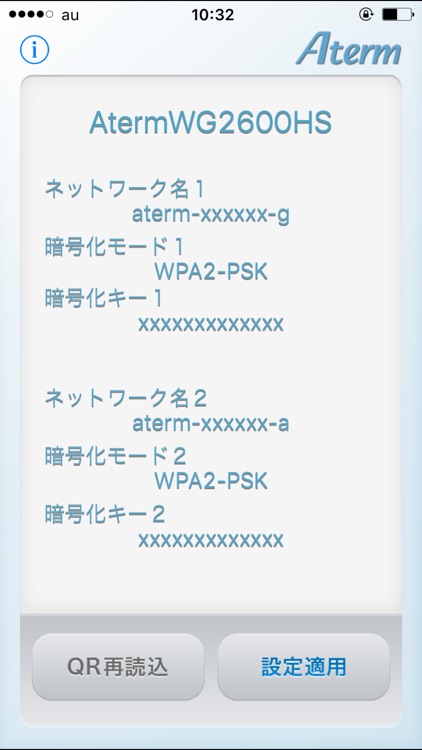
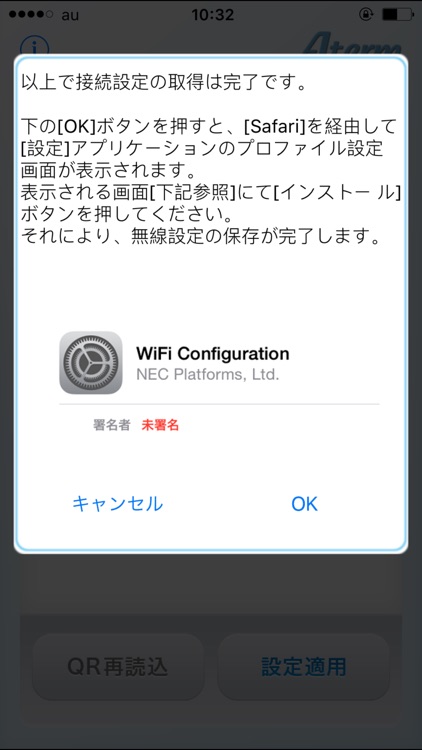
What is it about?
製品添付の「らくらくQRスタート用QRコード」をアプリで読みとることで、Atermシリーズ親機のWi-Fi接続設定が簡単にできます。

App Screenshots

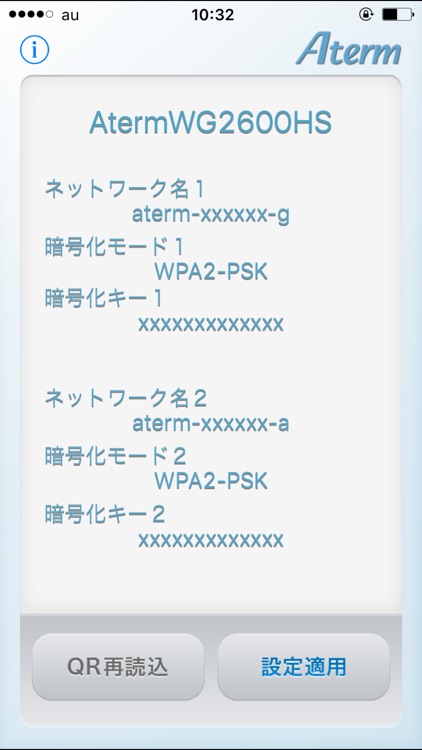
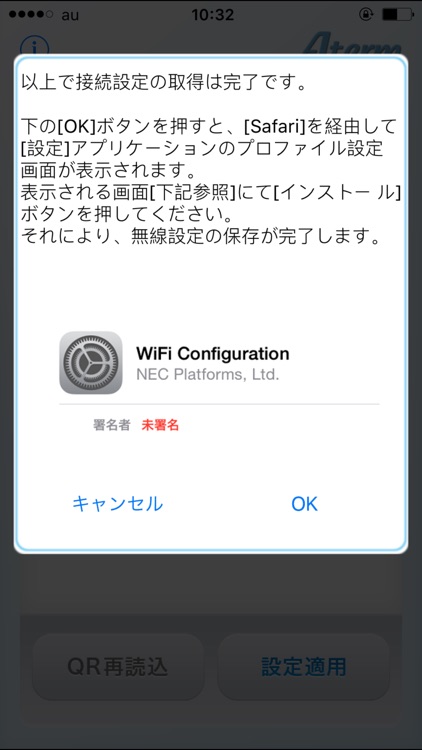
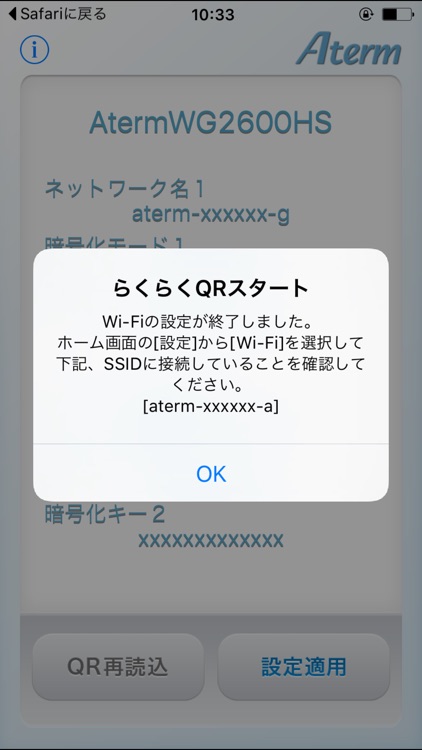
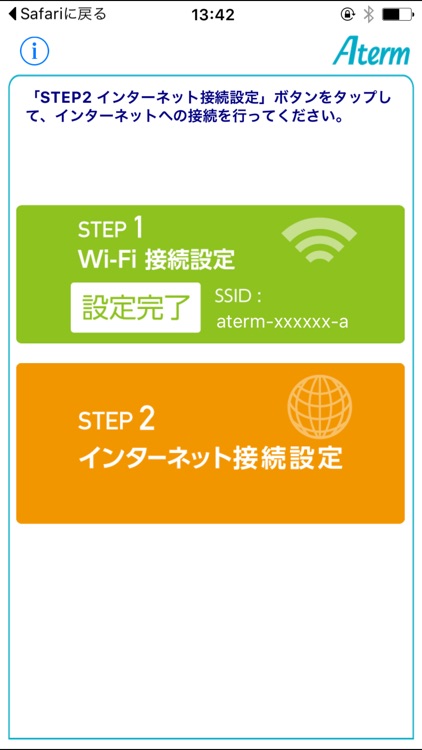
App Store Description
製品添付の「らくらくQRスタート用QRコード」をアプリで読みとることで、Atermシリーズ親機のWi-Fi接続設定が簡単にできます。
「らくらくQRスタート用QRコード」は、ネットワーク名(SSID)や暗号化キー(パスワード)の情報を暗号化しており、操作が簡単なだけでなく、セキュリティも配慮しています。
「らくらくQRスタート 2」機能に対応したAterm製品は、Wi-Fi接続設定とインターネット接続設定がアプリ上で行えます。
【対応バージョン】
iOS 9.0以上
対応バージョンは、AtermStation(https://www.aterm.jp/product/atermstation/special/rakuraku_qr_ios/index.html)をご確認ください。
【接続確認機種】
接続確認iPhone・iPad、Atermシリーズ対応機種はAtermStation(https://www.aterm.jp/product/atermstation/special/rakuraku_qr_ios/page3.html)をご確認ください。
【注意事項】
・読み込みに使用する「らくらくQRスタート用QRコード」は製品によって添付場所が違います。各製品の取扱説明書等で添付場所をご確認ください。
・AtermのSSID、暗号化キーが初期値の状態で設定できます。初期値から変更されていると設定できません。
・事前に接続するAtermのファームウェアが最新になっていることをご確認ください。最新でない場合はバージョンアップを行ってください。
・製品が子機モード、中継機モードで動作している場合は設定できません。
○「らくらくQRスタート 2」のみ
・PPPoEルータモードの場合は、ID/パスワードの入力が必要です。
・インターネット接続設定でPPPoEの設定を行う場合、全ての設定が完了するまで、約10分程掛かる場合があります。
・接続設定済みの他の無線LANアクセスポイントが近くにある環境では、設定に失敗することがあります。その場合は、設定するAterm以外の無線LANアクセスポイントの電源を切ってください。
・ブリッジモード、無線LANアクセスポイントモード、ルータの多段接続では、インターネット接続設定が正しく行えません(Wi-Fi接続設定は行えます)。
※QRコードは(株)デンソーウェーブの登録商標です。
※この製品にはOpenSSLツールキットを利用するためにOpenSSLプロジェクトによって開発されたソフトウェアが含まれています。
AppAdvice does not own this application and only provides images and links contained in the iTunes Search API, to help our users find the best apps to download. If you are the developer of this app and would like your information removed, please send a request to takedown@appadvice.com and your information will be removed.